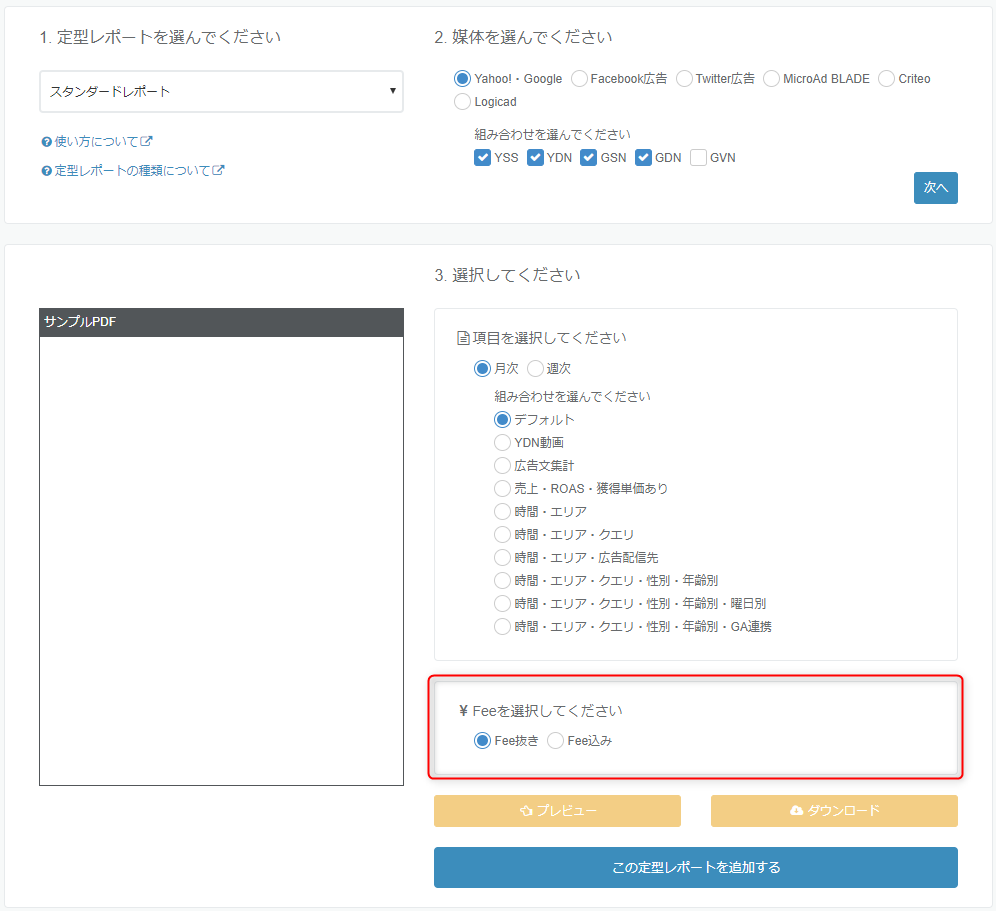現状、利用額を「Fee抜き」または「Fee込み」にて表示しているレポートを、
下記の手順で表示変更することが可能です。
編集手順
- ATOMのメニュー[レポート]をクリックし、レポート一覧を表示します。
- 対象レポートの[テンプレート]をクリックし、一度テンプレートをダウンロードします。
※ Excelテンプレートファイルの編集時に使用します。 - 改めて、対象レポートの[詳細]をクリックします。
- 各rawシートの指標「利用額」を含むブロックをクリックし、4.指標(メトリクス)にて指標「利用額(Fee込み)」と「利用額(Fee抜き)」の並びを入れ替えます。
▼現状レポートに表示される指標が「利用額(Fee抜き)」で「利用額(Fee込み)」に変更したい場合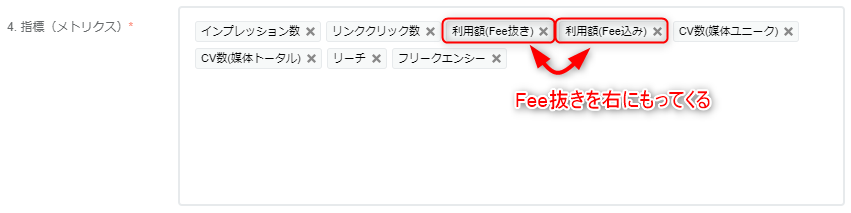
※ 現状片方の指標しか選択されていない場合は、もう一方の指標を追加し、既に指標「利用額」のいずれかが設置されている位置にドラッグ&ドロップで移動して、元の指標を削除してください。 - 指標の入れ替え または 差し替えが完了したら、[ブロック更新]をクリックします。
- 指標「利用額」を含む全てのブロックについて手順③~⑤の作業を行い、[テンプレート更新]>[対象のレポートを見る]>[テンプレート]をクリックして、再度、指標変更後のテンプレートをダウンロードします。
- 手順①⑥でダウンロードしたテンプレートを両方とも開き、①のテンプレートファイルで非表示になっている「rawシート」をすべて再表示します。
- ①のテンプレートファイルのrawシートで、各ブロックの並びを確認します。
※ ブロックとブロックの間隔が1列空きではない場合があります。
※ 列が一部非表示になっている場合があります。
※ ブロックの並びがATOMの画面とは異なり、意図的に左右上下に貼り付けられている場合があります。 - ⑥のテンプレートファイルから、rawシートのブロックを1つずつコピーし、①のテンプレートファイルの同ブロック名の位置するセルに貼り付けます。
※異なる列や行に貼り付けると、関数を組んだレポートシートの参照元に正しいデータが出力されないため、データが正常に表示されない原因となります。 - 全てのrawシートの指標「利用額」が含まれるブロックを上書きしたら、rawシートを非表示にし、トップにしたいシートを表示した状態でファイルを保存します。
- ATOMのレポート一覧画面に戻り、対象レポートの[出力設定]から手順⑩のテンプレートファイルをアップロードします。
- [対象のレポートを見る]をクリックし、レポートの生成が完了したらダウンロードの上、内容をご確認ください。
ATOM定型レポートを1から作成する場合
ATOM定型レポートを1から作成する際は、定型テンプレートの選択時に「Fee抜き」および「Fee込み」いずれかの選択が可能です。こちらの画面にてご確認ください。